400-8765-888
工作时间:9:00-20:30(工作日)
发布时间:2016-06-08 16: 46: 42
我们安装冰点还原软件,这样可以有效保护电脑不被别人任意修改设置,能够很好的抵御病毒的入侵以及人为的对系统有意或无意的破坏,无论你进行安装文件、还是删除文件、更改系统等;只要计算机重新启动一切都恢复如初。
下载冰点还原给用户带来方便的同时,其他问题也接踵而来,当别人无法更改设置,无法保存文件的时候,同样对于本人来说也是如此,都是一样的,没有区别。这时候大家会感到束手无策,仔细查看才知道原来被冻结了,那我们要怎么来解冻了?
本文小编就带领大家一起探讨下冰点还原标准版如何解冻的问题?
1.首先,我们要同时按下CTRL+SHIFT+Alt+F6 四个组合键,因为按下这4个键可以启动冰点还原。相信经常使用电脑的朋友们一下子就可以找到这个键。
2.启动起来,它会出现一个输入密码的会话框,我们只需要输入之前设定的密码点击确定即可。

图一:原始密码输入框
3.在我们点击确定之后,此时的状态为冻结状态,我们需要将原先的“启动后冻结”修改为 “启动后解冻”最后点击应用并重启。
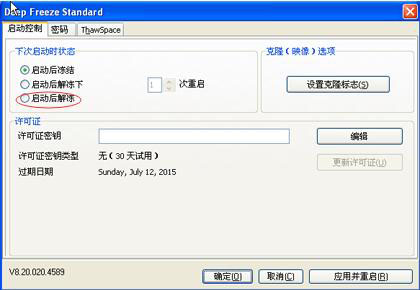
图二:解冻界面
4. 点击确定后。计算机在未来启动后将处于解冻模式。

图三:解冻进程
5.当我们解冻完成之后会出现一个是否立即重启计算机,选择yes

图四:是否重启计算机
注意:冰点还原注册机在解冻前和解冻后的电脑右下方的图标是完全不一样的,解冻后的冰点还原图标你会发现上面多了一个x号。
![]()
图五:解冻
当我们重新启动电脑之后,点击原先冰点还原桌面上的图标就会显示到卸载的页面(就是之前安装的图标),如果点击它就会进入卸载的进程。
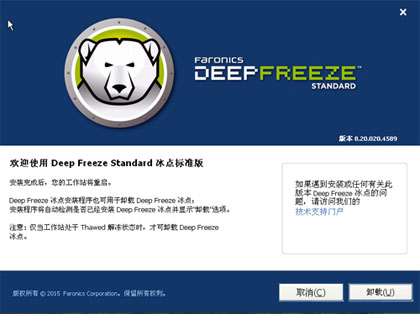
图六:卸载界面
以上就是小编收集冰点还原标准版如何解冻卸载的过程,大家都知道冰点还原分为企业版、标准版、Mac版,既然有冰点还原标准版解冻,那肯定会有企业版解冻过程,如果有对这个有兴趣的小伙伴们可以参阅:冰点还原企业版卸载教程
文章内容为原创,转载请注明出处:
展开阅读全文
︾